电脑提示内存不足怎么办 电脑剩余空间不足的4个清理方法
导读:电脑提示内存不足怎么办,今日重点为您介绍电脑剩余空间不足的4个清理方法和电脑提示内存不足怎么办方面的内容,一起跟随小编看看具体内容吧! 电脑剩余空间不足,这4招教你清理电脑,马上
电脑提示内存不足怎么办
今日重点为您介绍电脑剩余空间不足的4个清理方法和电脑提示内存不足怎么办方面的内容,一起跟随小编看看具体内容吧!
电脑剩余空间不足,这4招教你清理电脑,马上多出几十个G?
1清理C盘
相信大家都知道,电脑卡顿时要清理C盘,但是又不认识那些文件,怕自己误删一些重要的东西。
现在有个更简单的方法,如果你的电脑是Win10就可以直接用下面这个方法噢。
↓操作方法如下↓
点击【开始】按钮
点击【设置】,找到【系统】
选择左边菜单【存储】
查看【本地磁盘(C:)】
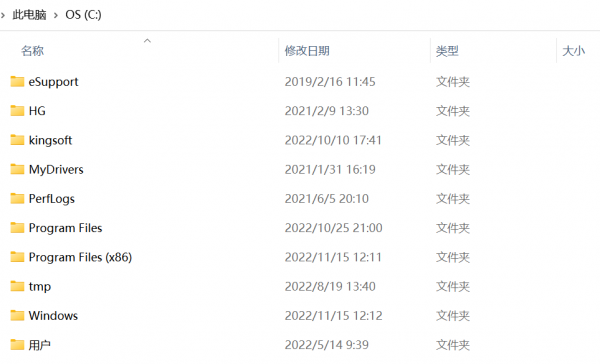
来到这个页面就可以点击具体的项目,有用不到的就可以直接删除了。
[领啦网]小编提示
删除软件的时候一定要“断舍离”。我们的电脑就像一个家,不要的东西就直接扔了,不然家里会越堆越多,东西也会越来越乱。
一般来说,1年都没打开的软件就可以直接卸载删除了,因为可能对你也没什么用了。另外,电脑里存的照片、视频是很占内存的,可以传到云端、或者存在硬盘里,给电脑腾出空间。
2运行【存储感知】
存储感知是 Win 10 版本和更高版本中的一项自带功能。具体而言,它会自动清空你的临时文件和回收站,帮你释放电脑空间。
↓操作方法如下↓
点击【开始】按钮
点击【设置】按钮
找到【系统】,选择【存储】按钮

找到以后,点击【配置存储感知或立即运行】,就可以设置自动运行的条件和时间,也就是自动删除的触发条件,比如回收站、下载的文件夹、以及其它文件夹等等。
[领啦网]小编提示
下载任何软件、文件的时候,我们可以花一两秒运行一下【存储感知功能】,这样可以让我们的电脑没有那么杂乱。
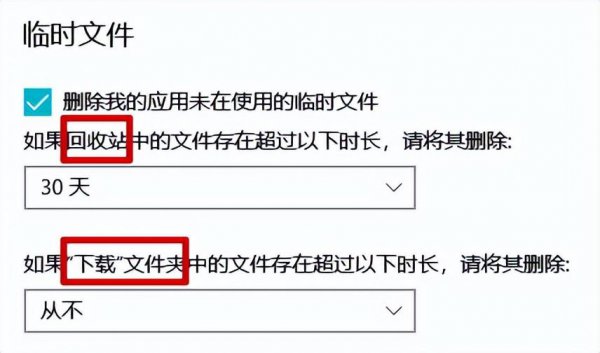
3更改保存位置
相信大家都有感觉,C盘一满电脑就会很卡,但是,我们其实可以放一些东西去D盘,让C盘轻松轻松,那么要怎么更改这些文件的保存位置呢?
↓操作方法如下↓
找到【设置】
找到【系统】
找到【存储】
找到【更改新内容的保存位置】




